Excel表格中如何快速获取成绩排名?
1、打开演示文件,要求快速计算排名信息。
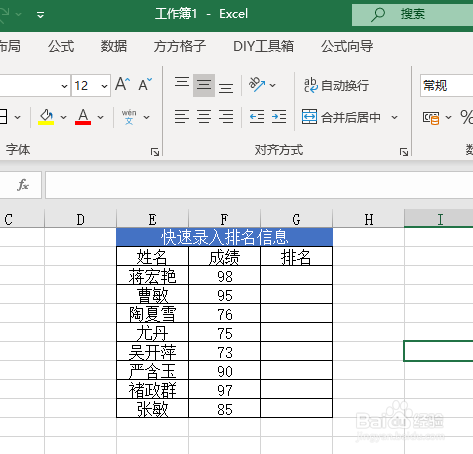
2、首先我们点击【公式向导】
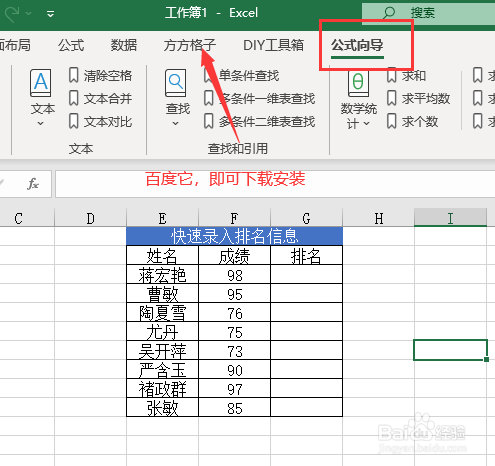
3、单击【求排名】
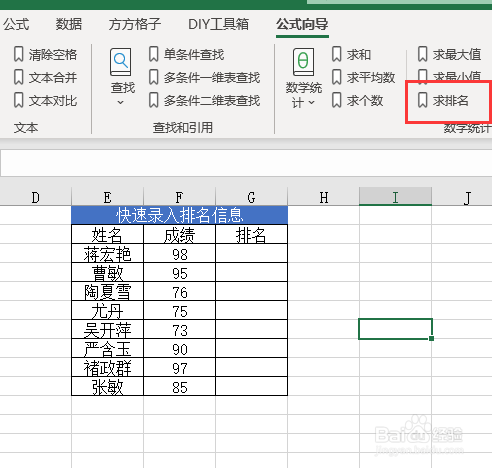
4、在【编辑公式】选项中录入计算F3在F3:F10中的排名

5、在【公式存放到】选项中录入G3

6、点击【确定】

7、最后我们将G3单元格下拉填充到底即可完成

声明:本网站引用、摘录或转载内容仅供网站访问者交流或参考,不代表本站立场,如存在版权或非法内容,请联系站长删除,联系邮箱:site.kefu@qq.com。
阅读量:25
阅读量:139
阅读量:24
阅读量:189
阅读量:137